释放声音的魅力
电脑音效不仅是背景噪音,更是沉浸式体验的灵魂,无论是观看震撼的电影大片、投入激烈的游戏战场,还是享受纯净的音乐时刻,一套精心调整的音效设置都能显著提升感官享受,掌握正确的设置方法,你就能让电脑声音焕然一新。
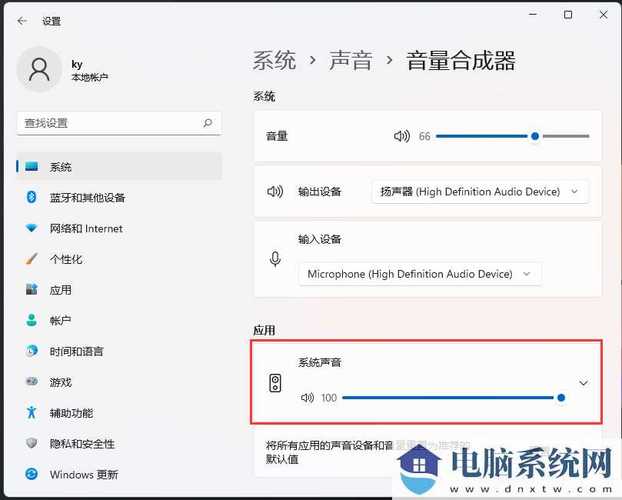
基础设置:快速上手
-
系统主音量与设备选择:
- Windows: 最快捷的方式是点击任务栏右下角的喇叭图标,上下拖动滑块调整系统主音量,点击图标旁边的箭头(或右键点击喇叭图标),确保选择了正确的播放设备(如你的扬声器或耳机名称)。
- macOS: 点击屏幕右上角的喇叭图标调整主音量,进入“系统设置” > “声音” > “输出”,确认选择了你要使用的设备。
-
应用音量平衡:
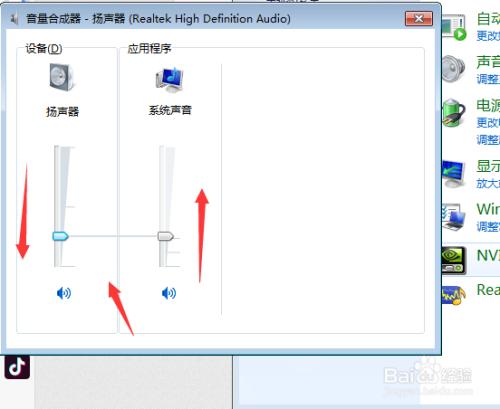
- Windows: 右键点击任务栏喇叭图标,选择“打开音量合成器”,这里可以单独调整不同正在运行应用程序的音量(如浏览器、音乐播放器、游戏),这非常实用,例如调低浏览器的声音以便更清晰地听音乐。
- macOS: 系统层面没有直接等同于Windows音量合成器的功能,通常需要在每个应用程序内部调整其音量设置。
-
声音设置面板深入:
- Windows: 右键点击任务栏喇叭图标,选择“声音设置”,在“输出”部分:
- 再次确认并选择默认播放设备。
- 点击“设备属性”,可调整设备音量(通常与主音量联动)和进行更详细的设置(如启用/禁用音频增强效果、设置格式)。
- macOS: 在“系统设置” > “声音” > “输出”中,选中设备后,可能需要点击其名称下方的“配置扬声器”进行多声道设置(如果适用),或调整“平衡”滑块(左右声道平衡)。
- Windows: 右键点击任务栏喇叭图标,选择“声音设置”,在“输出”部分:
进阶调校:提升音质与体验
-
声卡驱动与控制面板:
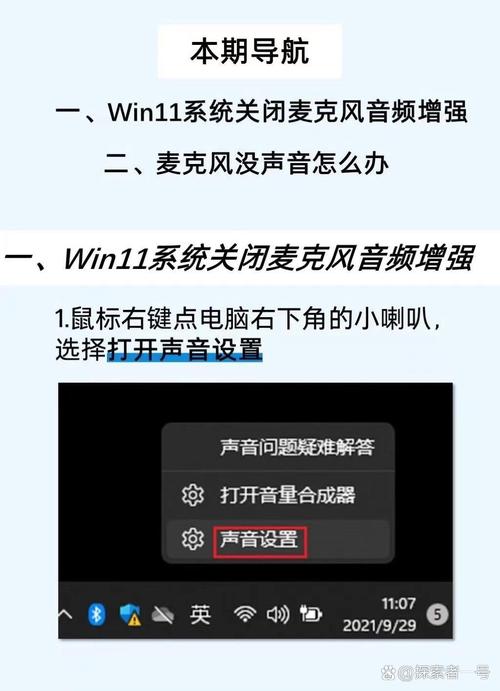
- 关键步骤: 这是音质提升的核心,确保你的声卡(集成或独立)驱动程序是最新的,通常从电脑品牌官网(笔记本)或主板品牌官网(台式机)下载,或使用声卡芯片厂商(如Realtek, Intel, Creative, ASUS)提供的官方驱动。
- 专属控制面板: 安装最新驱动后,通常会在系统设置或任务栏出现专属音效控制面板(如Realtek HD Audio Manager, Dolby Access, DTS Sound Unbound, Sonic Studio, Nahimic等),这些面板提供强大的功能:
- 均衡器: 调节不同频率(低音、中音、高音)的强度,塑造你偏好的声音风格(如增强低音、提升人声清晰度)。
- 环境音效/预设: 提供针对不同场景(音乐、电影、游戏、语音通信)的优化预设。
- 虚拟环绕声: 尤其对耳机用户,模拟多声道环绕效果,增强空间感。
- 空间音效: Windows Sonic、Dolby Atmos for Headphones、DTS Headphone:X等,提供更沉浸的三维音频体验(需内容支持)。
- 麦克风设置: 降噪、回声消除、音量增益等。
-
Windows 空间音效设置:
- 进入“设置” > “系统” > “声音” > 选择你的输出设备 > “空间音效”。
- 在下拉菜单中尝试不同的选项:“关闭”、“用于耳机的 Windows Sonic”(免费)、“Dolby Atmos for Headphones” 或 “DTS Sound Unbound”(通常需购买授权),选择后点击“立即试用”感受效果,这项功能对游戏和电影效果提升显著,我曾用它让普通耳机在玩《赛博朋克2077》时呈现出清晰的脚步声方位感。
-
音频格式与质量:
- 在“声音设置” > 选择设备 > “设备属性” > “附加设备属性” > “高级”标签页(Windows路径)。
- 在“默认格式”下拉菜单中,选择设备支持的最高采样率和位深度(如24位, 48000 Hz CD音质),更高的设置理论上音质更好,但需设备支持,且日常使用中差异可能不易察觉。
-
禁用音频增强(解决潜在问题):
有时系统或驱动的“音频增强”功能会导致声音失真、爆音或延迟,在上述“高级”标签页或驱动控制面板中,尝试勾选“禁用所有增强”或逐个关闭增强效果,看是否能解决问题或获得更纯净的声音。
常见问题排查
-
电脑完全没有声音:
- 检查物理连接:音箱/耳机是否插紧?电源是否开启?音量是否被调至最低?
- 检查系统音量是否被静音或调低。
- 确认选择了正确的播放设备。
- 重启电脑和音频设备。
- 更新或重新安装声卡驱动。
- 在“设备管理器”中检查声卡设备是否有黄色感叹号,尝试禁用再启用或更新驱动。
-
声音断断续续/有杂音/爆音:
- 尝试禁用所有音频增强效果。
- 降低“默认格式”中的采样率和位深度(如改为16位, 44100 Hz)。
- 关闭后台不必要的程序,释放CPU资源。
- 检查USB设备干扰(特别是使用USB声卡或耳机时),尝试更换USB端口。
- 更新声卡驱动。
-
声音延迟(尤其是游戏或视频时):
- 禁用音频增强。
- 在驱动控制面板中寻找“延迟”或“缓冲大小”设置并调低(但过低可能导致爆音)。
- 确保使用的是支持低延迟的驱动模式(如ASIO、WASAPI独占模式,但这通常需要专业音频软件支持)。
个性化你的声音世界
- 善用播放器音效: 专业音乐播放软件(如Foobar2000, JRiver Media Center)或流媒体服务(如Spotify, Apple Music)通常内置强大的均衡器和音效设置,可针对音乐类型精细调整。
- 探索第三方音效软件: 一些软件提供系统级的音效增强或虚拟化功能(使用需谨慎,可能影响稳定性)。
- 游戏内音效设置: 游戏通常提供丰富的音频选项,如动态范围(高动态范围更震撼但需设备支持)、语音聊天音量、环境音效强度等,根据游戏类型和个人喜好调整。
电脑音效设置并非高深莫测的技术,而是一段充满乐趣的探索旅程,从基础音量调节到驱动面板中的均衡器微调,再到空间音效的沉浸体验,每一步调整都可能带来惊喜,作为长期关注电脑音频体验的用户,我认为花些时间了解并设置音效非常值得——它能让日常影音娱乐焕发新生,让游戏世界更具临场感,不要满足于默认设置,大胆尝试不同选项,找到最适合你耳朵和当下场景的声音配置,让每一次聆听都成为享受。









评论列表 (1)
电脑音效不仅是背景噪音,更是提升沉浸式体验的灵魂,通过精心调整电脑的音响设置可以显著提升观影、游戏和音乐欣赏的感官享受效果拔群不同场景的声音配置可以让每一次聆听都成为一场视听盛宴从基础的系统音量调节到高级的空间音频校准都是充满乐趣的探索旅程掌握正确的技巧和方法就能让普通耳机也能呈现出震撼的三维立体声音效接下来让我们一起探索如何释放声音的魅力和潜力吧!
2025年07月29日 22:58